ワークフローの作成について
ワークフローの作成は、送付するチェックシートや送付対象の委託先の紐づけを登録できる機能です。
※ワークフローは現在決まったフローのみとなるため、新規登録ではなく「複製」から登録を行う。
ワークフローの作成手順について説明します。
- 画面左側メニューの【ワークフロー】内にある【管理/実行】を開く。
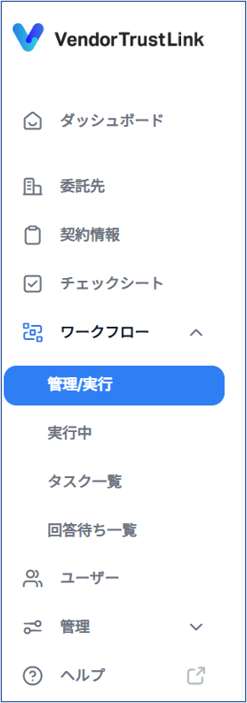
- 複製対象のワークフローの「詳細→」を選択。
※ 「ワークフローの管理/実行」の詳細ページについては、こちらをご確認ください。 - 画面右上部の「複製」を押下。
- 「ワークフロー名」を入力。(例:定期監査_個人情報取扱業務あり)
- 紐づくチェックシートを変更する場合は、「利用するチェックシート」欄の「チェックシートを紐づけ」を選択。
※紐づけ可能なチェックシートは1種のみ - ダイアログで表示されるチェックシート一覧より該当のチェックシートを選択し、「紐付け」を押下。
- 紐づける委託先を追加する場合は、「委託先を紐づけ」を選択。
- ダイアログで表示される委託先一覧より該当の委託先にチェックを入れ、「チェックした委託先を紐づける」を選択。
- 画面右側上部の「✓登録する」で登録完了。
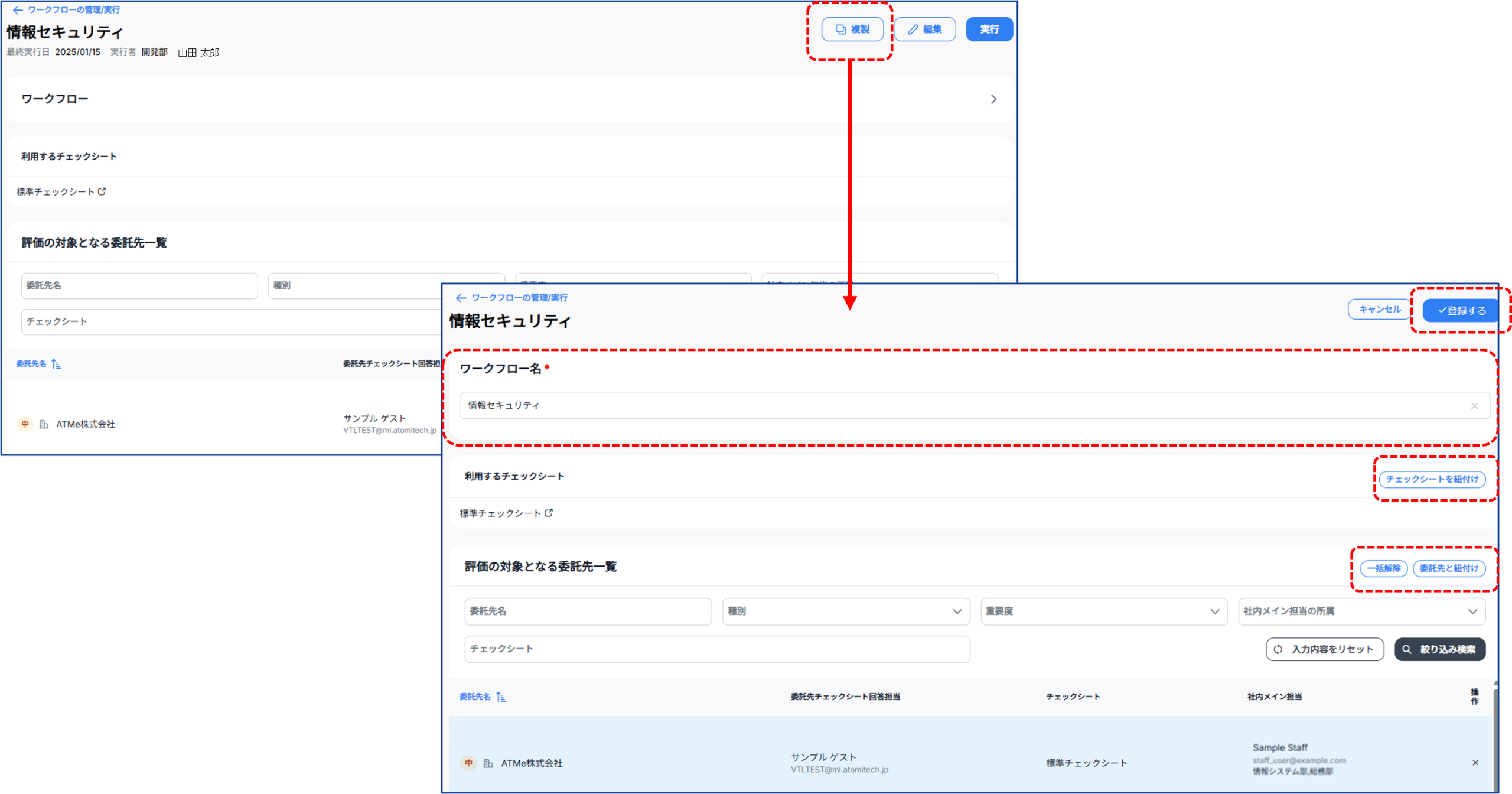
デフォルトのワークフロー
基本的なワークフローは以下となります。
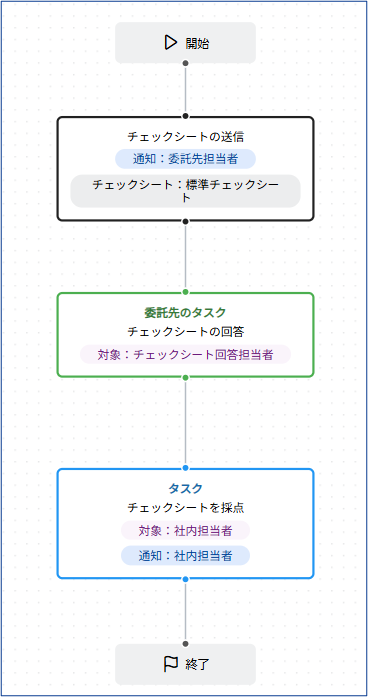
ワークフローの編集について
ワークフローの編集は、「チェックシート」や「委託先」の紐づきを変更できる機能です。
- 画面左側メニューの【ワークフロー】内にある【管理/実行】を開く。
- 編集対象のワークフローの「詳細→」を選択。
※ 「ワークフローの管理/実行」の詳細ページについては、こちらをご確認ください。 - 画面右上部の「編集」を押下。
- 編集後、画面右側上部の「✓登録する」で登録完了。
